CentOS7是一款免费开源的Linux操作系统,虽然现在CentOS8已经推出,不过很多用户还是钟情于CentOS7,本站给大家带来最新版本的CentOS7系统镜像下载,CentOS 7.x系列已更新至1908版,基于Red Hat Enterprise Linux 7.7源代码的增量更新。是来自于Red Hat Enterprise Linux依照开放源代码规定发布的源代码所编译而成。由于出自同样的源代码,因此有些要求高度稳定性的服务器以CentOS替代商业版的Red Hat Enterprise Linux使用
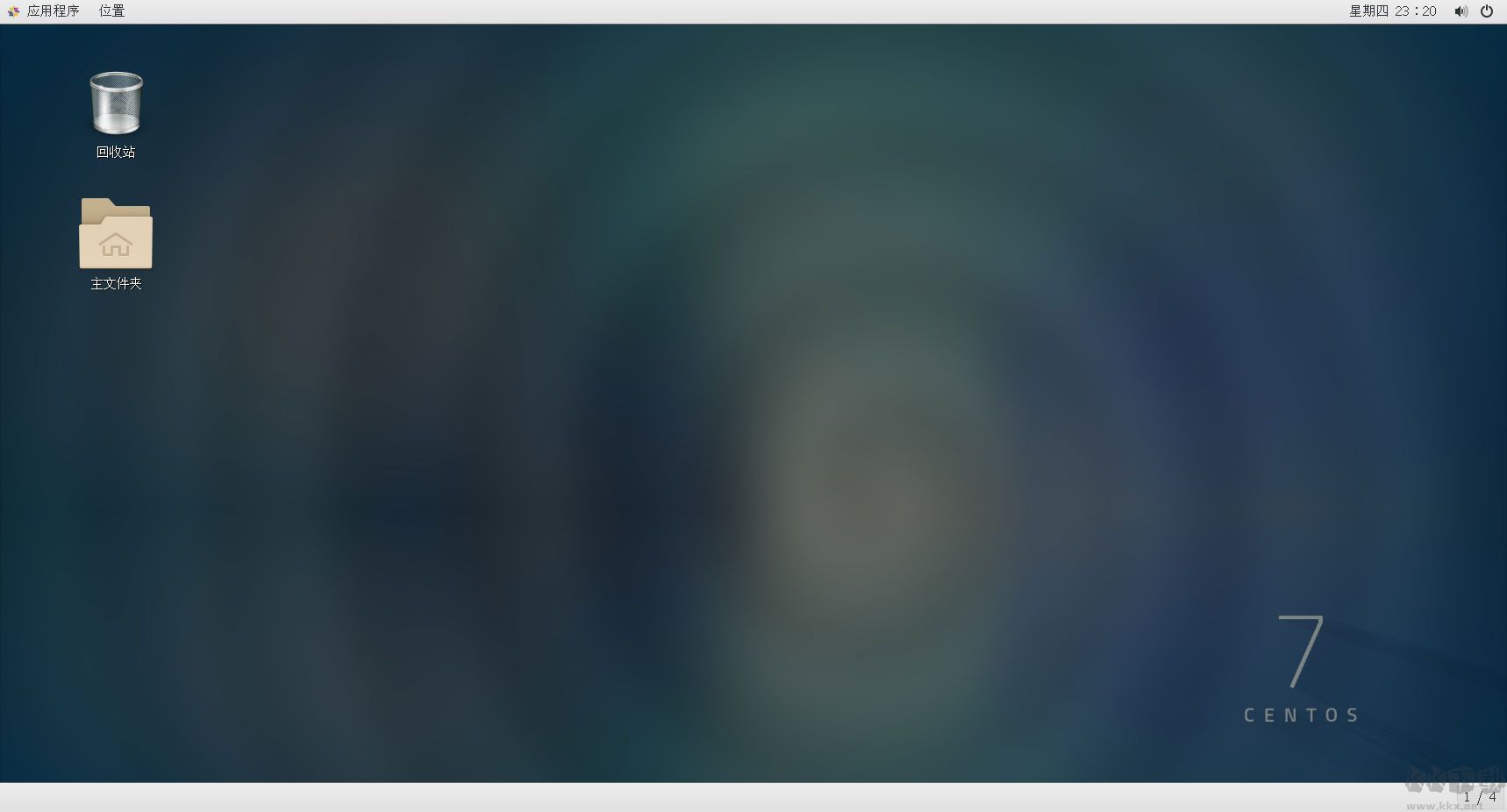
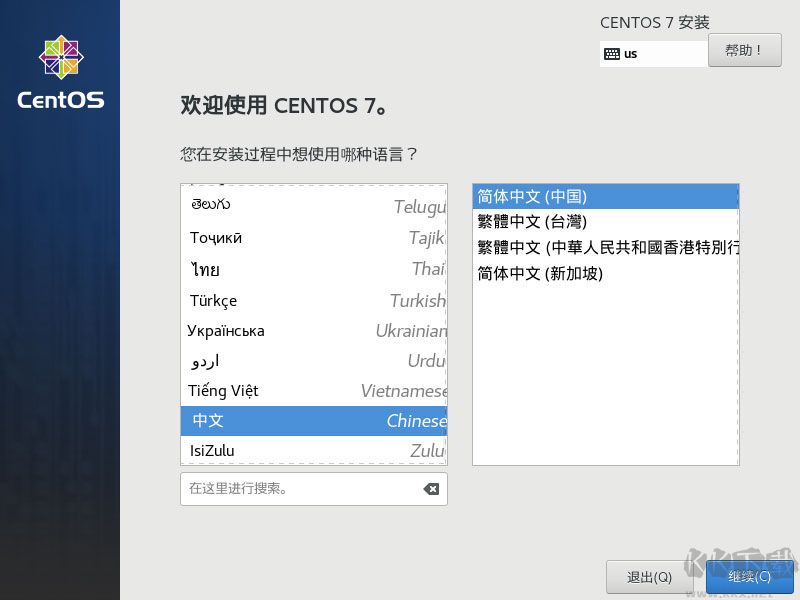
CentOS7系统特色:
1、可以把CentOS理解为Red Hat AS系列!它完全就是对Red Hat AS进行改进后发布的!各种操作、使用和RED HAT没有区别
2、CentOS完全免费,不存在RED HAT AS4需要序列号的问题。
3、CentOS独有的yum命令支持在线升级,可以即时更新系统,不像RED HAT那样需要花钱购买支持服务
4、CentOS 7镜像版修正了许多RHEL的BUG
5、CentOS版本说明:CentOS3.1 等同于 RED HAT AS3 Update1 CentOS3.4 等同于 RED HAT AS3 Update4 CentOS4.0 等同于 RED HAT AS4
CentOS7更新日志:
主要改动
Python 3 可用,安装python3将会提供Python 3.6。
bind更新至9.11。
chrony更新至3.4。
自 1503 发行版本(abrt》= 2.1.11-19.el7.centos.0.1)开始,CentOS-7 可以直接向 bugs.centos.org 汇报错误,你可以在 这里 找到更多关于此功能的数据。
多数安装包已进行重要更新,详情请查阅上游文档。
降级功能
请参阅:降级列表。
已知问题
上游的已知问题清单已收录在此处 。由于我们是从同一组源码所创建出来,上述的大部份问题,就算不是全部,都很有机会出现在 CentOS Linux。你也能在 这里找到有关重大更新的信息。
某些安全性配置文件会在/etc/yum.conf 内全面启用repo_gpgcheck,以便能检验软件库的中继数据的加密签署。虽然这个设置适用于CentOS软件库,有些第三方软件库(例如 EPEL)不支持以GPG签署的中继数据。如果repo_gpgcheck被启用,yum会尝试下载被签署的中继档 repomd.xml.asc要是该文件不存在,yum将会输出错误信息并离开。你也许要从/etc/yum.conf删除repo_gpgcheck,或个别为不支持加密签署中继数据的软件库设置repo_gpgcheck=0。
Red Hat已将freerdp组件更新至2.x分支,很多采用freerdp的第三方yum软件库组件必须重建才能应付此改动。已知受影响的组件包括:vlc 及 remmina(皆来自 nux=dextop)。你需要等待nux-dextop软件库更新这些组件才能进行更新。要是你急不及待,你可选择更新时排除freerdp,或删除依赖它的组件。
假如你采用 KDE 而缺省的指令壳是 csh 或 tcsh,你会看见if: Expression Syntax 这个错误。这是一个已知的问题。详情及解决方法见 RHBZ #1738491。
如果版本低于6.0.12/5.2.32,安装VirtualBox Addons将会出错。
某些配置中,“使用基本图形模式安装”可能会使用文本模式取代基本图形模式。
已修正问题
有关所有已修正的问题,请参阅 这里 的发行勘误页,并寻找于 2019 年 8 月 6 日后发行的更正。
CentOS7安装教程:
步骤一:centos7制作u盘启动盘
1、使用UltraISO软件,在下面选中我们需要安装的CentOS的镜像,双击打开。
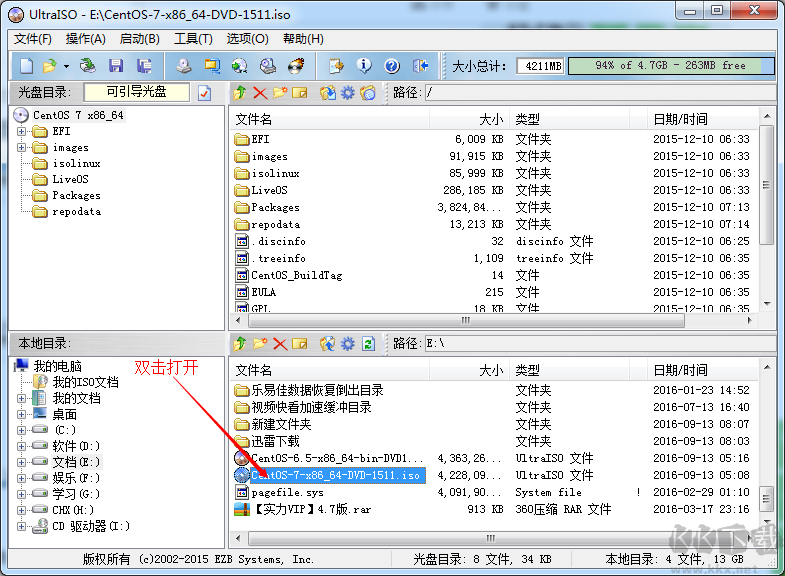
2、点击启动—>写入硬盘映像…
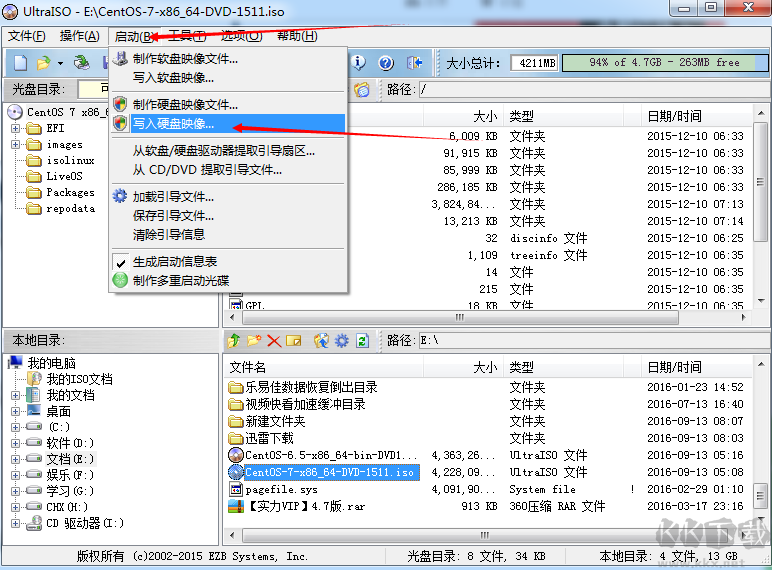
3、硬盘驱动器:选择将要写入的U盘。
写入方式 : USB-HDD+
刻录校验:最好选上
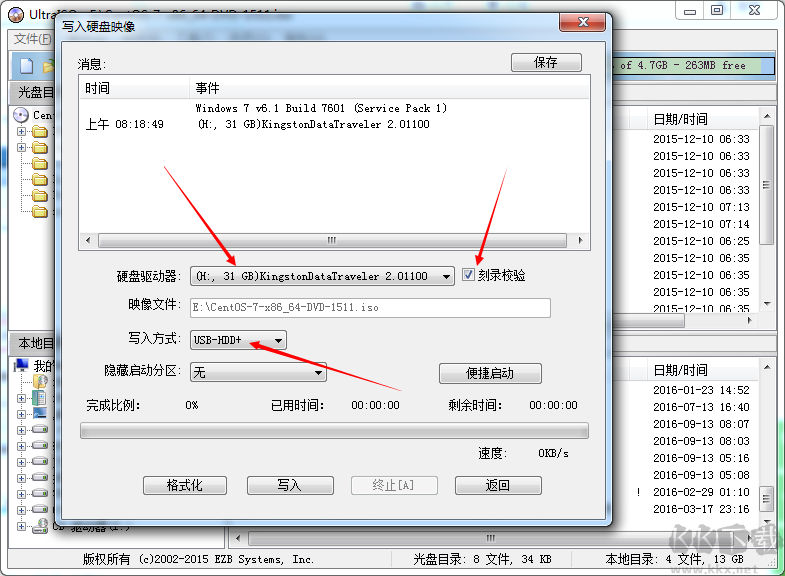
4、然后点写入。点是之前确保U盘中的内容已经备份好哦、
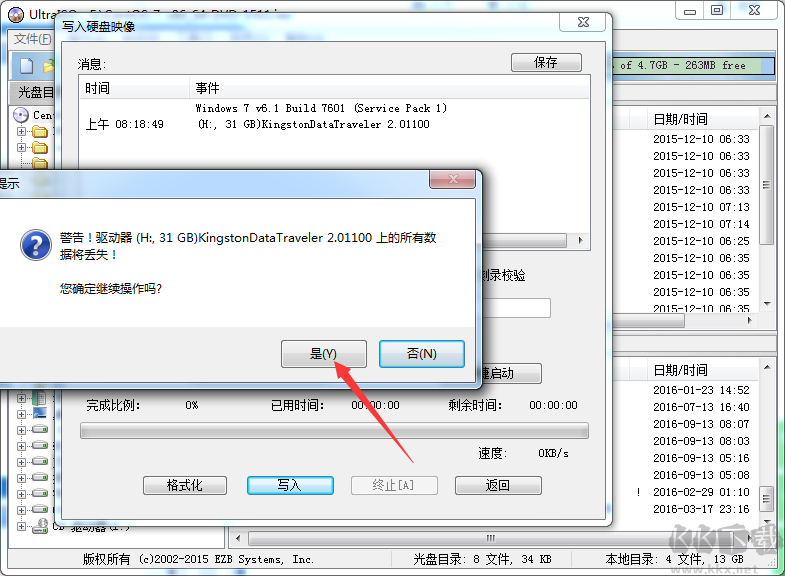
5、开始写入硬盘映像,可能需要几分钟,耐心等待哦。
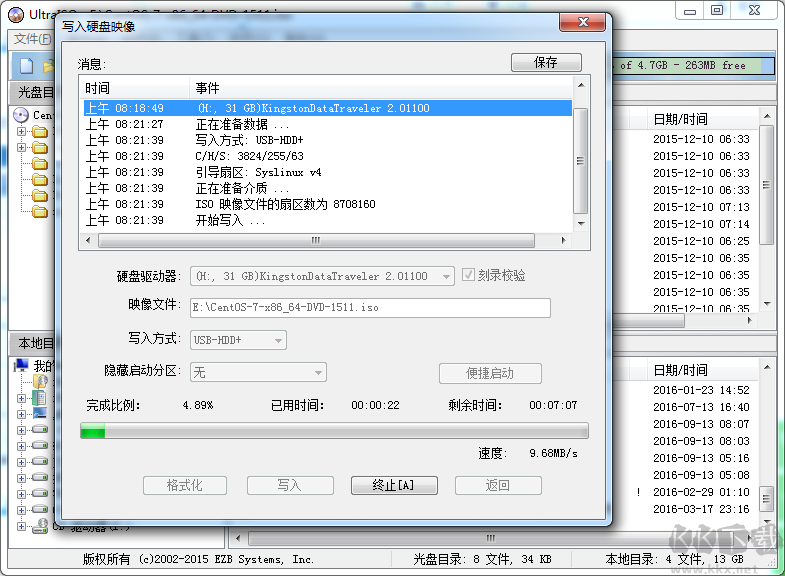
6、出现刻录成功之后,到这一步就是成功了,点返回。
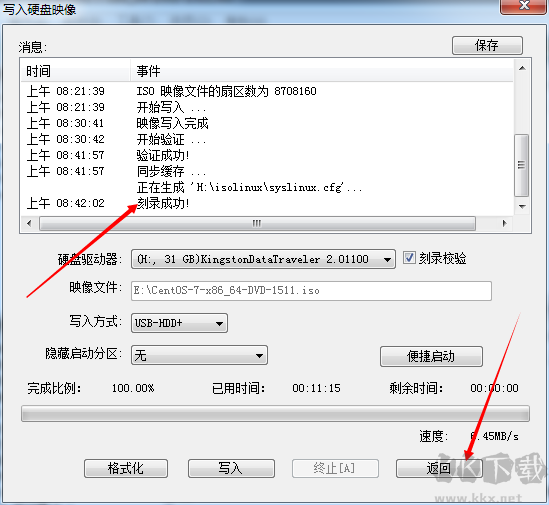
这样就成功了,注意,如果想要以后U盘还想用这个系统安装盘。就不要去删刚刚做好了之后U盘中的任何东西哦。
当然存储与删除其他文件是没问题的。
步骤二:安装CentOS 7
把U盘插入到电脑,然后开机时按启动项选择热键,一般为F12 F11 F9等,不同的电脑大家需要百度一下。
1、出现启动界面选择第一个“Install CentOS 7”进行CentOS安装;(在安装前大家先要制作一个系统安装盘,不懂的可以百度)
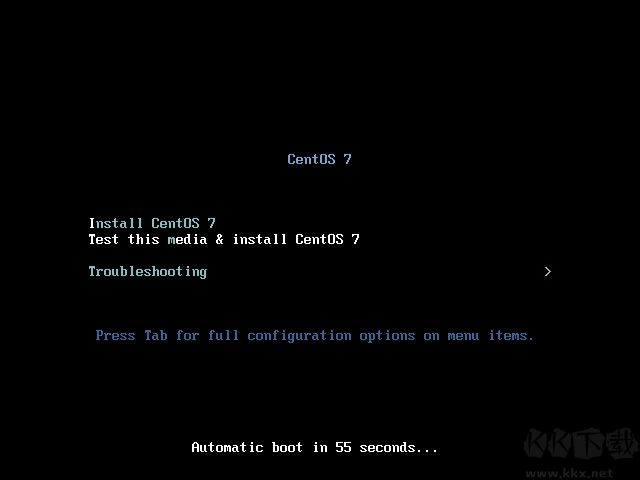
2、进入安装设置阶段,为了更明白如何使用小编选择了中文语言;
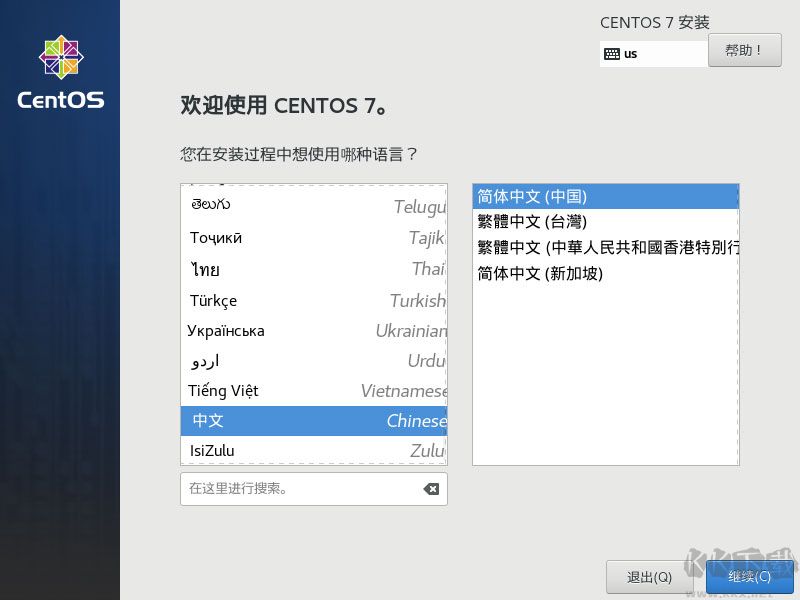
3、进入安装信息摘要,系统此时是无法安装的,我们先选择“软件安装”;
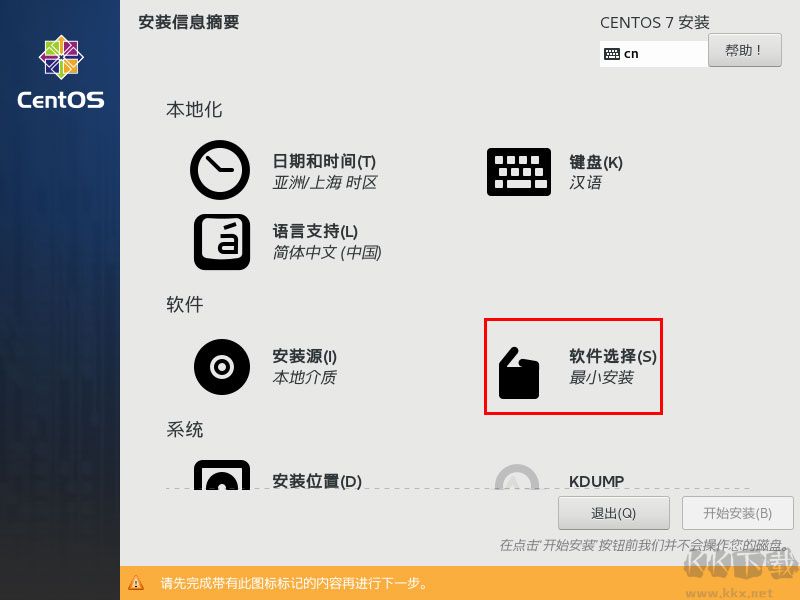
4、在软件安装中选择“GNOME 桌面”否则安装的系统就没有图形界面了,如果有其他需求则可以选择其他安装选项;
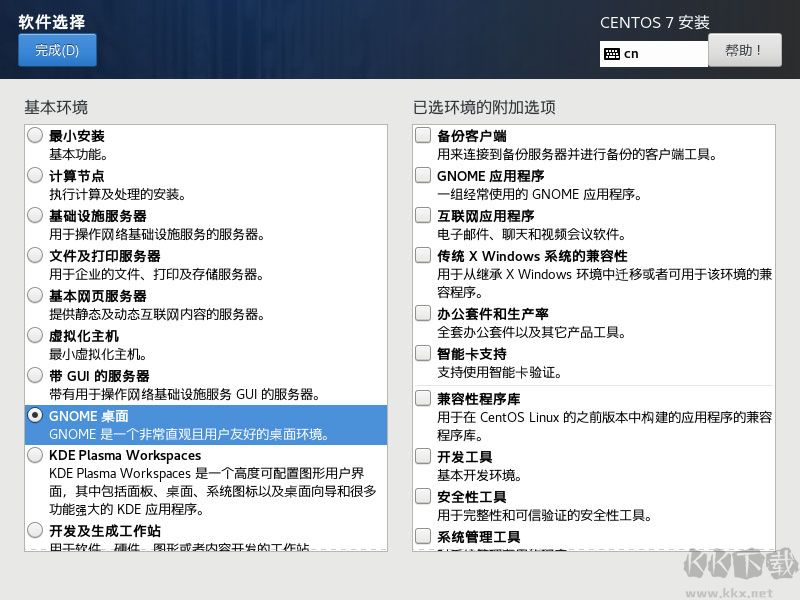
5、返回安装信息摘要,系统依然无法安装,这主要是硬盘尚未进行分配,选择“安装位置”;
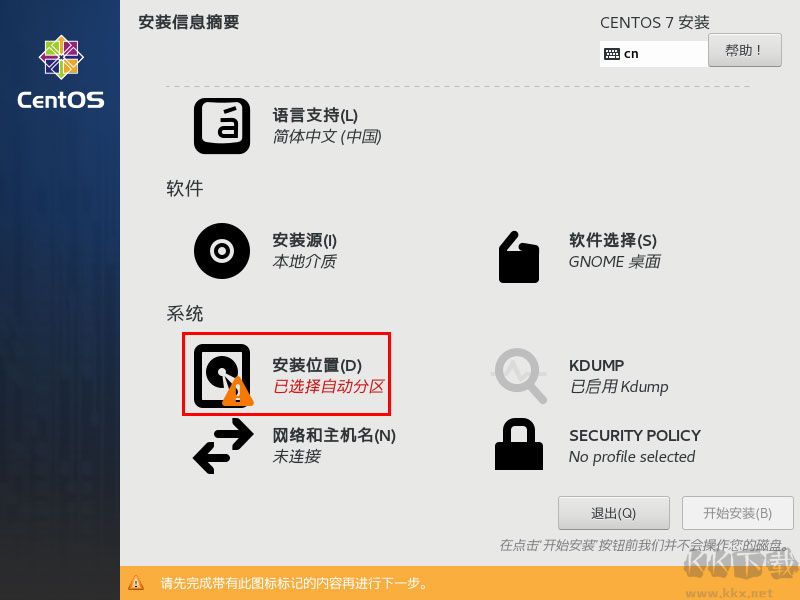
6、如果不想多麻烦则可以直接选择“自动分配分区”若有需求则选择“我要配置分区”,操作完毕即可点击完成继续安装;
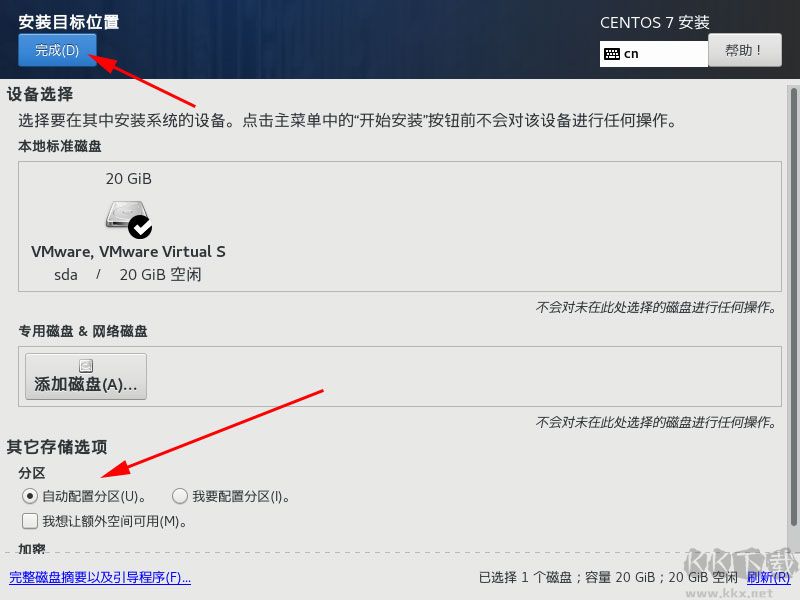
7、返回安装摘要就能看到开始按钮出现,点击即可开始安装;
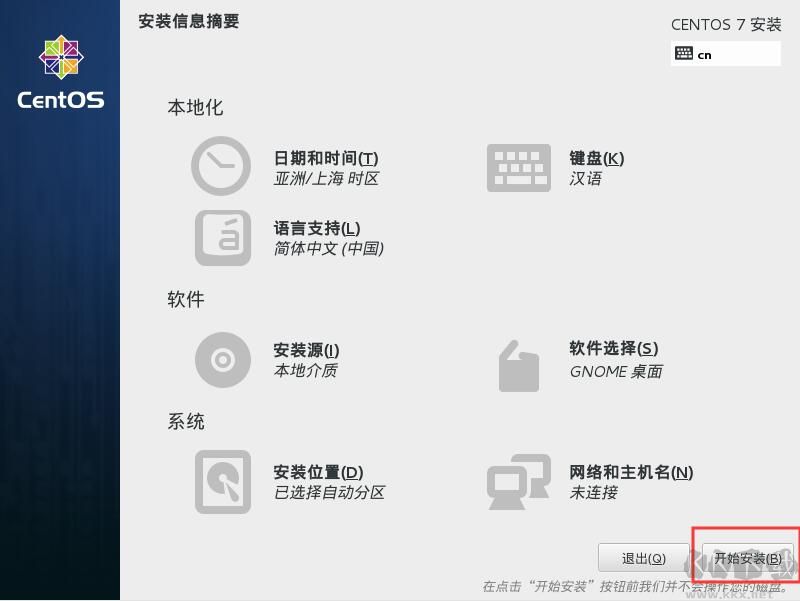
8、在安装的同时可以设定“ROOT”用户密码,此密码为超级用户密码务必记住;
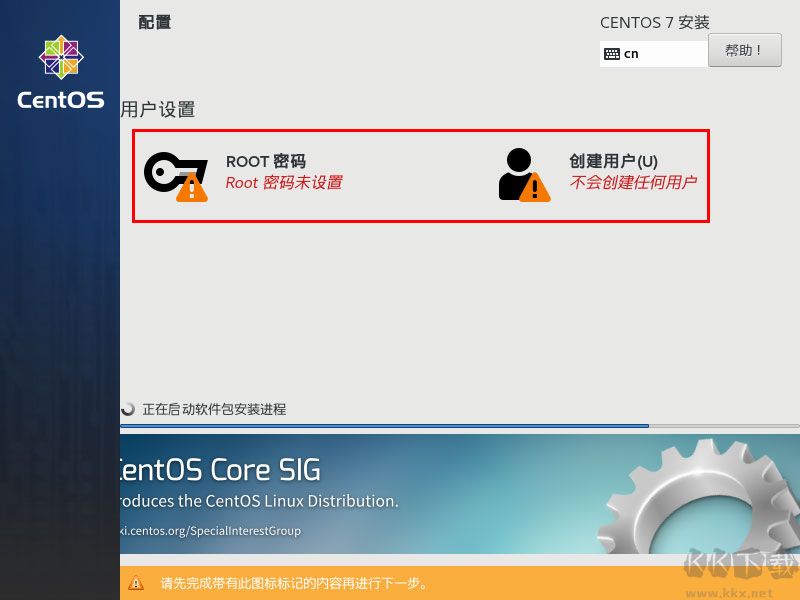
9、重启进入系统,CentOS安装完毕。
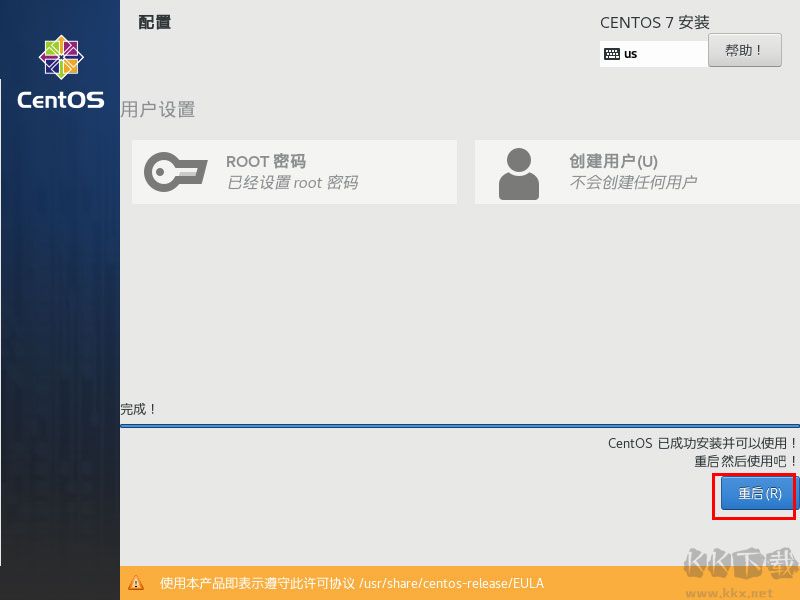
网盘提取码:4eb8
南通电脑游戏网